Hoe Discord-kanalen voor bepaalde rollen te verbergen
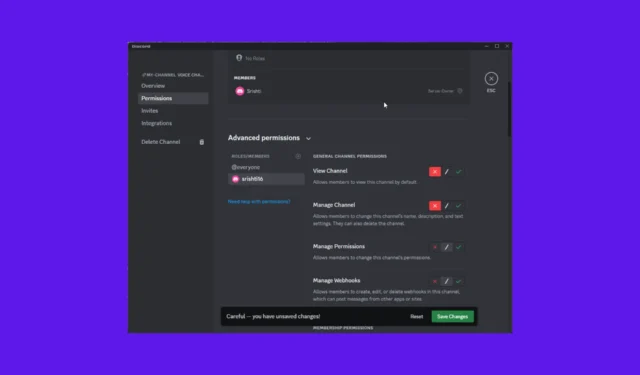
Als je je verborgen Discord-kanaal wilt vrijwaren van nieuwere rollen om het voor hen minder verwarrend te maken, of als je bepaalde kanalen voor bepaalde rollen wilt behouden, kan deze gids helpen!
Er zijn verschillende rollen toegewezen aan mensen op de Discord-server, waaronder moderators en beheerders.
Hoe kan ik Discord-kanalen verbergen voor bepaalde rollen in de desktop-app?
- Druk op de Windows toets, typ discord en klik op Openen.
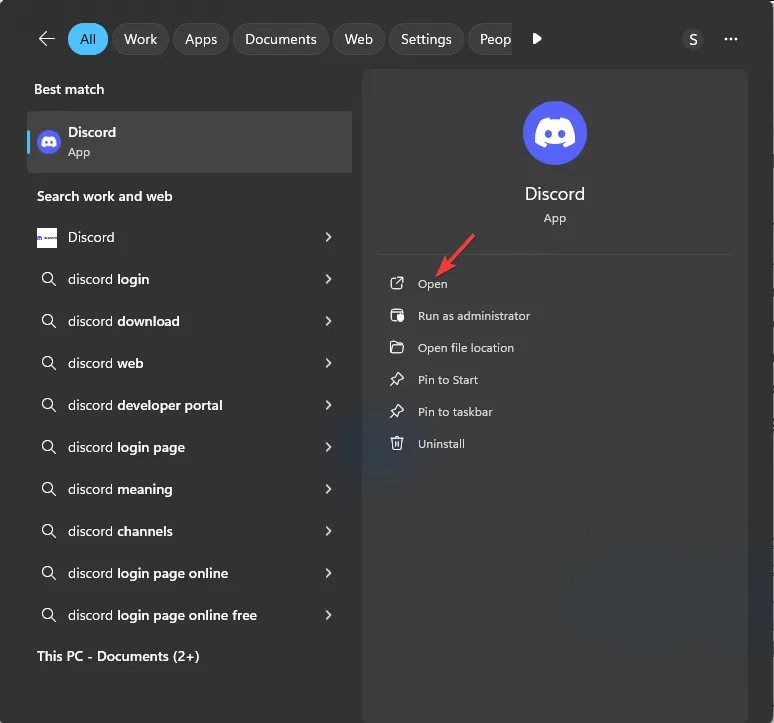
- Ga naar de Discord-server van waaruit je wilt kanaliseren.
- Ga naar het linkerbovenpaneel van de server, beweeg de muis over het kanaal en klik op het pictogram Instellingen.
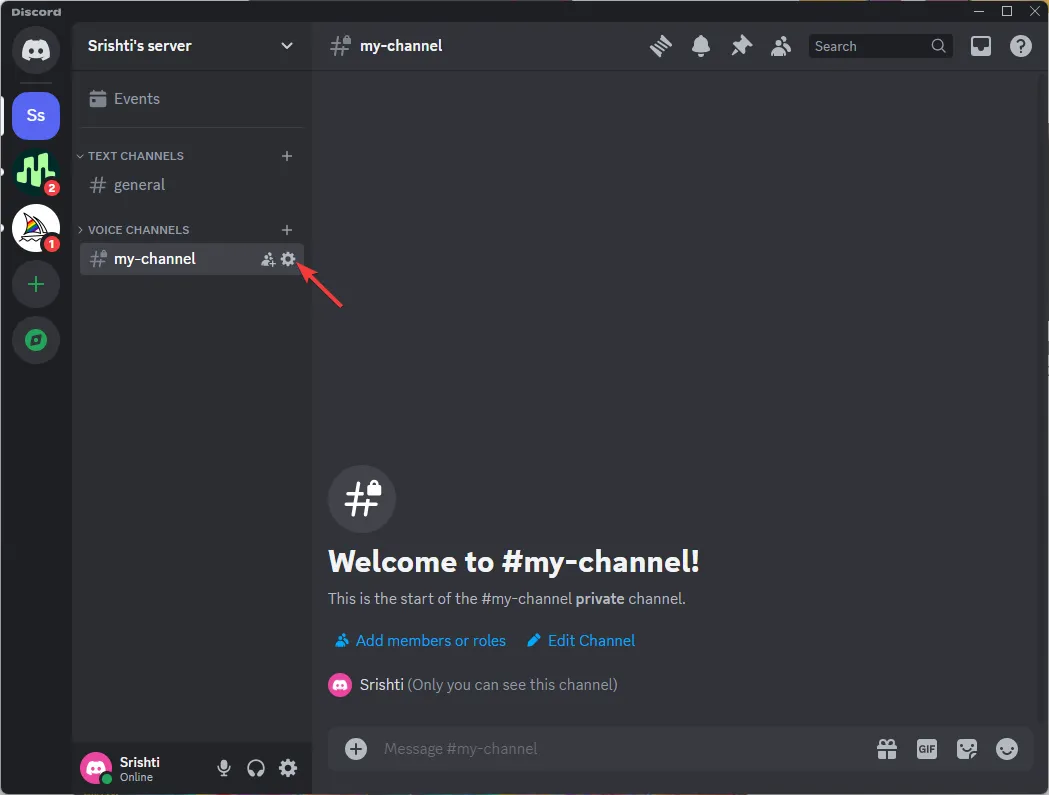
- Ga op de pagina Instellingen naar Rechten .
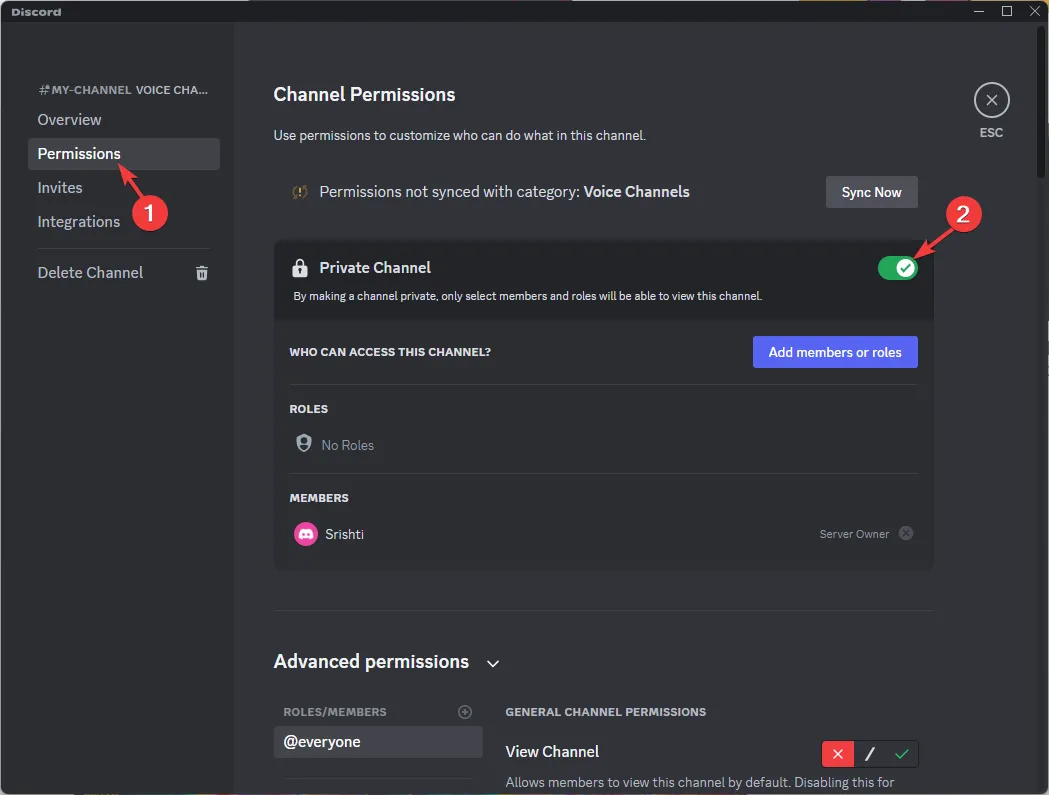
- Controleer of u aan de rechterkant van de pagina de schakelaar voor Privékanaal hebt ingeschakeld.
- Zoek de rol of individuele gebruiker die u wilt beperken in de toegang tot het kanaal. Als u de rol niet kunt vinden, moet u deze eerst toevoegen.
- Om deze toe te voegen, klikt u op Rol of lid toevoegen en typt u de @Naam van de persoon of vermeldt u de titel.
- Ga vervolgens naar Geavanceerde machtigingen en klik op de pijl-omlaag om de lijst met opties te openen.
- Standaard mag iedereen het kanaal bekijken onder Rollen/Leden .
- Klik op het plusteken om rollen of specifieke personen toe te voegen onder Rollen/Leden.
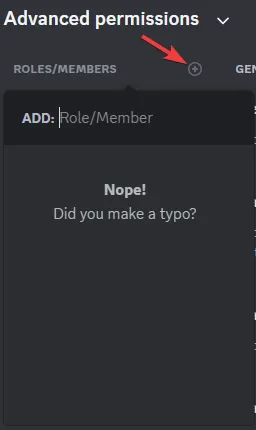
- Vervolgens krijgt u de beschikking over een aantal zaken die u leden kunt toestaan of weigeren, zoals Kanaal bekijken , Kanaal beheren, Machtigingen beheren , Webhooks beheren, Uitnodiging maken , Berichten verzenden en nog veel meer.
- Als u klaar bent, klikt u op Wijzigingen opslaan .
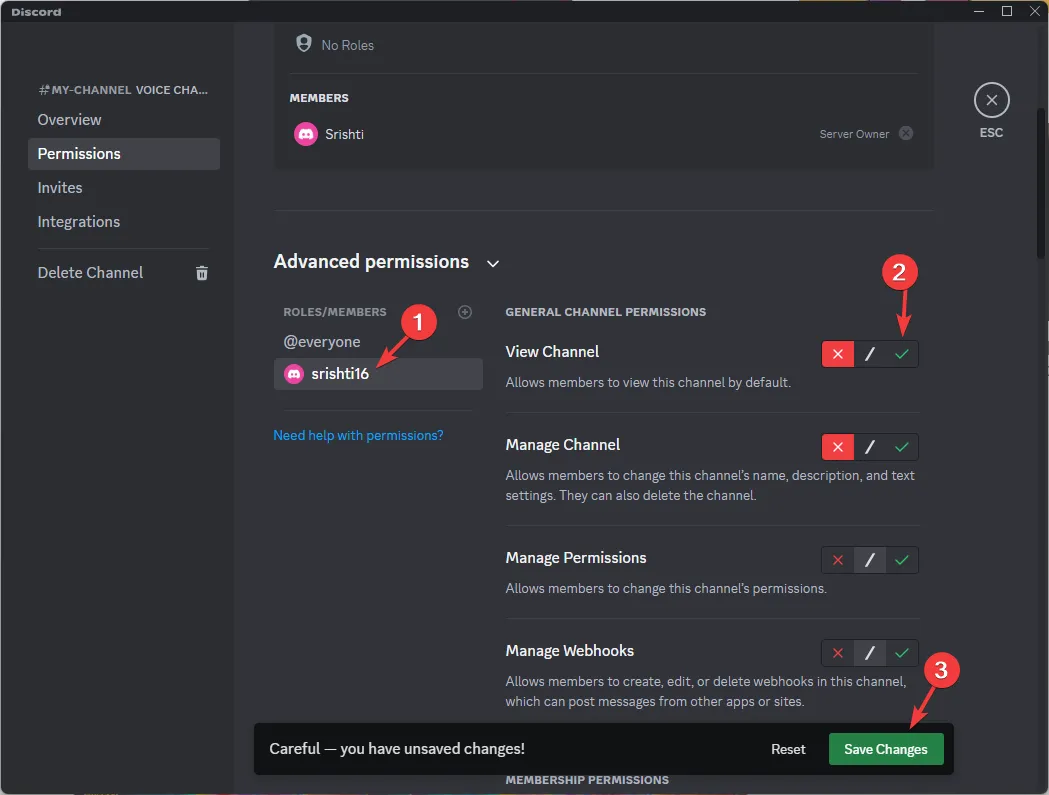
Om deze kanalen weer zichtbaar te maken, plaatst u het vinkje opnieuw of schakelt u de optie Alle kanalen weergeven in. Als Discord niet wordt geopend, kunt u eerst uw proxy’s controleren en vervolgens de cache wissen; lees deze handleiding voor meer informatie.
Als je op zoek bent naar de stappen om een Discord-regelskanaal voor je server te maken, hebben we een aparte handleiding voor je.
Als u nog andere suggesties of opmerkingen over dit onderwerp hebt, kunt u deze gerust in het onderstaande opmerkingenveld vermelden.



Geef een reactie